É frustrante quando você deseja executar uma verificação de vírus no seu PC e o O aplicativo de segurança do Windows não inicia. Vários itens podem fazer com que o aplicativo se comporte dessa maneira. No entanto, você pode seguir algumas etapas de solução de problemas para resolver o problema.
Alguns motivos pelos quais o aplicativo Segurança do Windows não inicia são: a configuração do aplicativo está com defeito, a versão do Windows está desatualizada, os arquivos de sistema do Windows estão corrompidos e muito mais.
1.Feche outros programas antivírus no seu PC
A segurança do Windows não inicia porque você está usando outro programa antivírus no seu PC. Essa ferramenta pode estar interferindo nas funcionalidades da Segurança do Windows, fazendo com que o aplicativo não seja iniciado.
Nesse caso, você pode fechar o outro programa antivírus e tentar abrir o aplicativo Segurança do Windows. Tente forçar o fechamento do outro programa para garantir que ele esteja totalmente fechado.
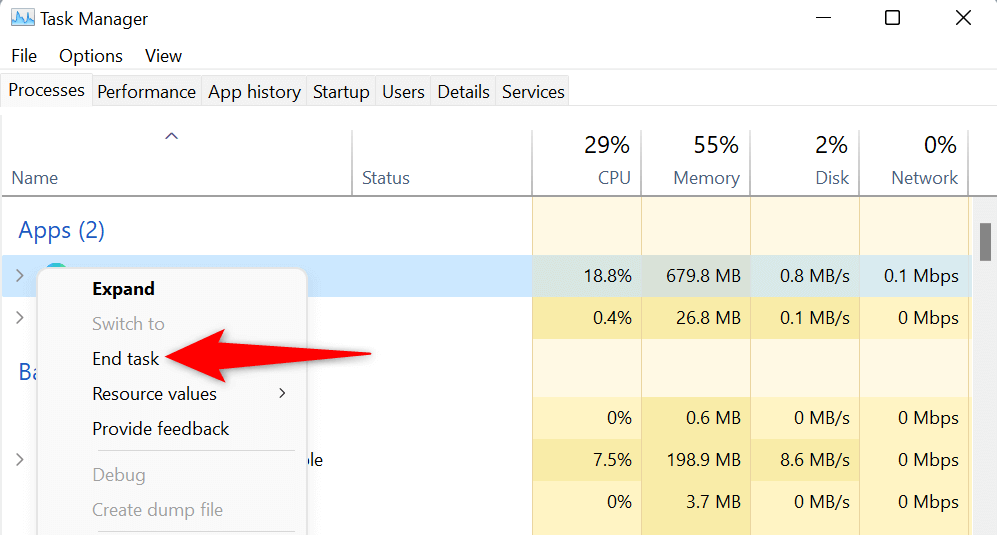
Se a Segurança do Windows for iniciada após a desativação da ferramenta antivírus de terceiros, você poderá remover essa ferramenta do PC para garantir que não enfrentará o mesmo problema novamente. Veja como fazer isso.
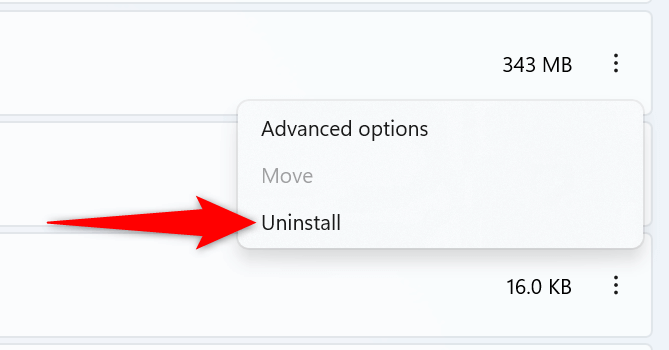
2.Reinicie o serviço da Central de Segurança do Windows
O Windows executa vários serviços em segundo plano para oferecer suporte às múltiplas funções do seu PC. É possível que um serviço relacionado à Segurança do Windows não esteja funcionando corretamente, impedindo a inicialização do aplicativo.
Nesse caso, você pode reiniciar o serviço em segundo plano relevante para corrigir o problema..
services.msc
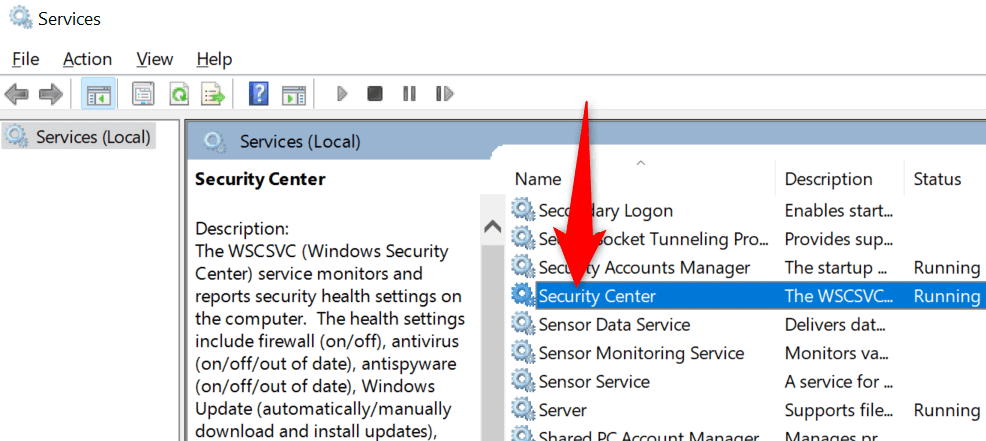
3.Reparar o aplicativo de segurança do Windows
Como muitos outros aplicativos, a Segurança do Windows pode se tornar problemática devido a configurações incorretas e outros itens técnicos. Quando isso acontecer, você poderá usar a ferramenta de reparo integrada do seu PC para tentar reparar o aplicativo.
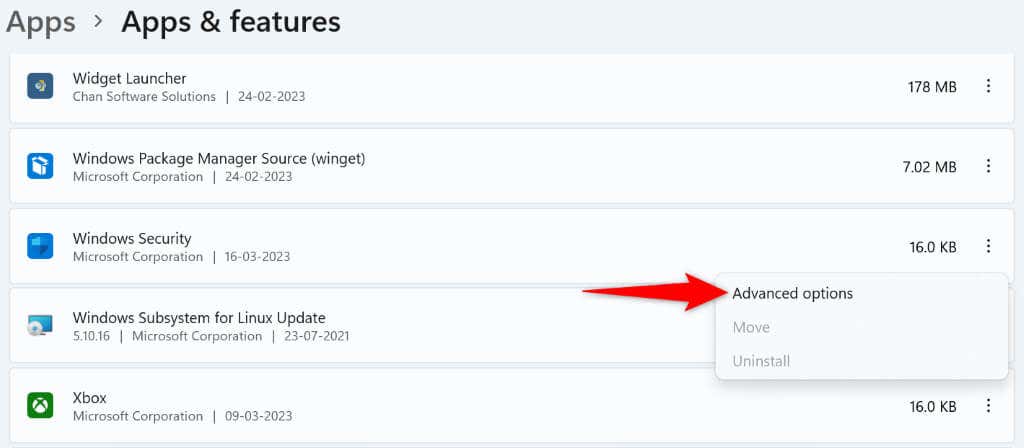
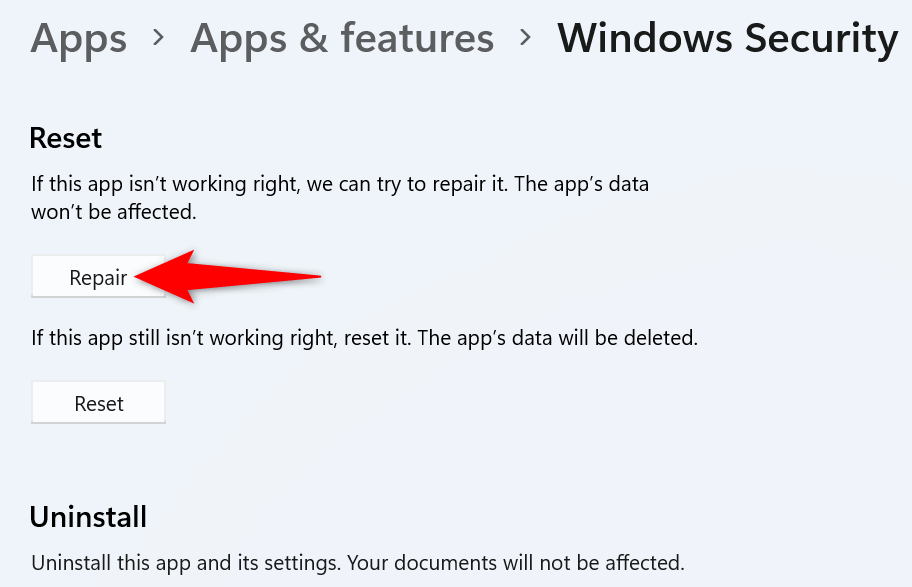
4.Redefinir o aplicativo de segurança do Windows
Se o reparo da Segurança do Windows não funcionou corrigir o problema de inicialização do aplicativo, você pode dar um passo adiante e redefinir o aplicativo. Fazer isso limpa todas as configurações atuais do aplicativo, resolvendo o problema do aplicativo.
Get-AppxPackage Microsoft.SecHealthUI -AllUsers | Redefinir-AppxPackage
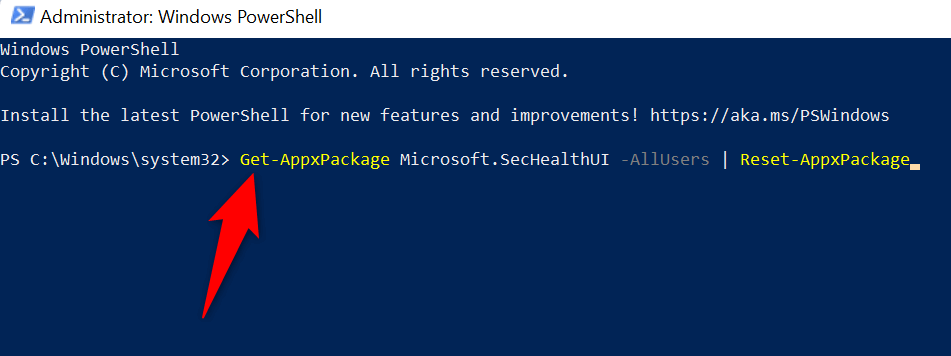
5.Atualize sua versão do Windows
A versão do seu sistema operacional Windows pode estar desatualizada, causando mau funcionamento do sistema e dos aplicativos instalados. Portanto, você deve sempre usar a versão mais recente do software do sistema..
Você pode resolver seu problema até atualizando o Windows para a versão mais recente no seu PC.
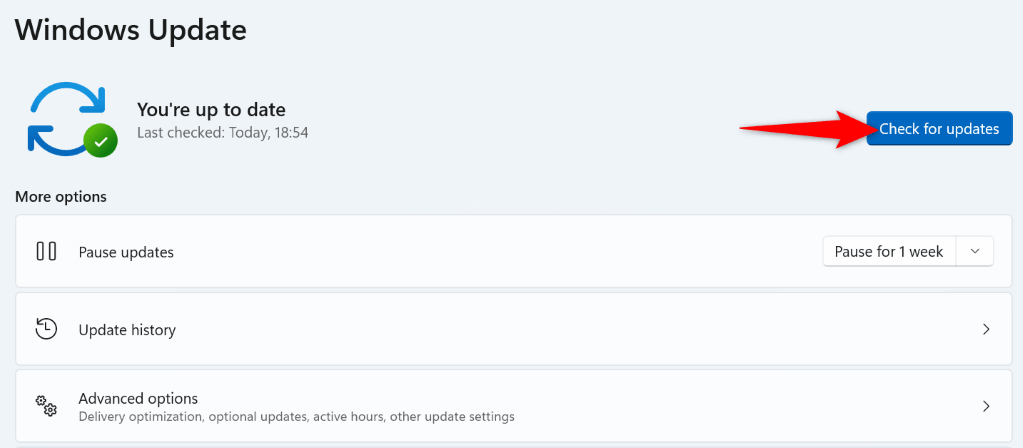
6.Corrigir arquivos corrompidos do Windows
Os arquivos de sistema do Windows podem ser corrompidos, causando mau funcionamento de funções do sistema, aplicativos padrão e até mesmo aplicativos de terceiros. Esses arquivos são corrompidos por vários motivos, incluindo vírus e aplicativos maliciosos.
Felizmente, o Windows inclui uma ferramenta integrada para ajudá-lo consertar arquivos de sistema corrompidos em seu computador. Você pode executar uma ferramenta chamada SFC (System File Checker) no prompt de comando para localizar e corrigir todos os arquivos principais problemáticos e ausentes em seu PC.
DISM.exe /Online /Cleanup-image /Restorehealth
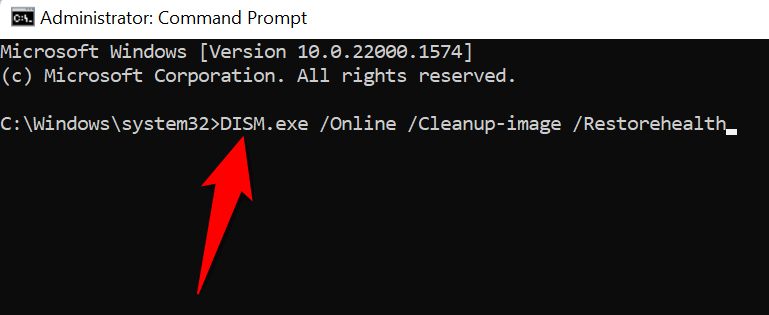
sfc /scannow
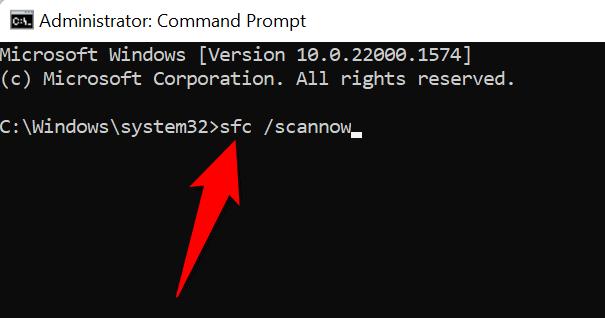
7.Reinicialize seu PC com Windows
Se a Segurança do Windows não iniciar mesmo depois de seguir todos os métodos acima, a configuração principal do seu sistema pode estar corrompida. Uma maneira de lidar com essa situação é reiniciar o PC.
Reinicializando seu PC exclui todas as suas configurações e aplicativos personalizados, corrigindo quase todos os problemas do seu computador. Observe que você perderá seus aplicativos ao redefinir o PC, então certifique-se de que está tudo bem com isso.
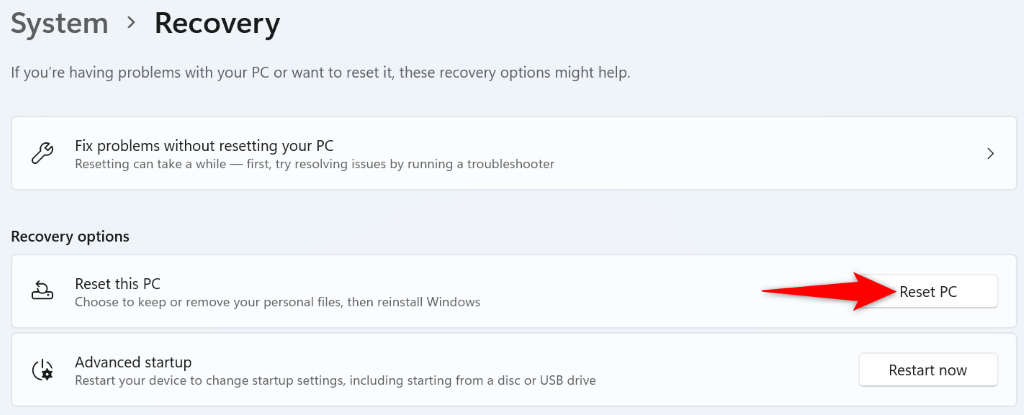
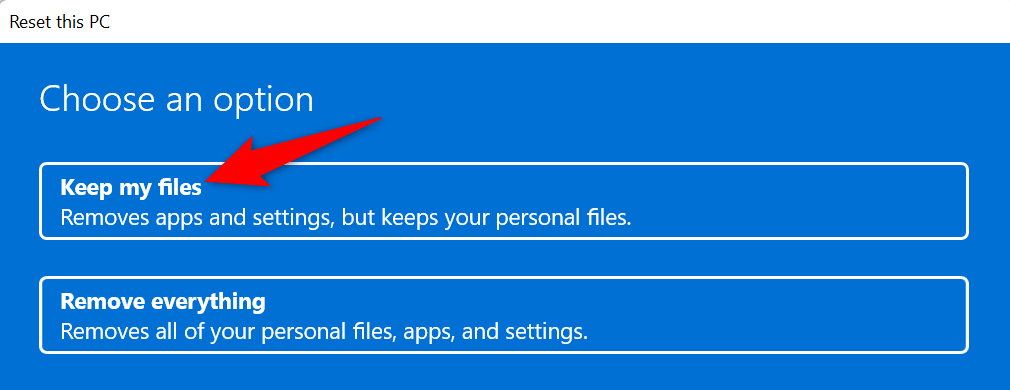
Resolver problemas de inicialização da segurança do Windows usando vários métodos
Se você não consegue abrir a Segurança do Windows, isso significa que você não pode executar verificações de vírus, ativar ou desativar a proteção antivírus ou firewall, ou realizar outras tarefas relacionadas à segurança no aplicativo. Este problema torna o seu PC vulnerável a várias ameaças.
Felizmente, corrigir os problemas de inicialização do aplicativo não é muito complicado. Conforme descrito acima, você pode fazer algumas alterações em seu PC para resolver seu problema.
.